如何使用windows10手机助手?windows10推出了一些新功能,其中包括“手机助手”功能。一旦安装了windows10手机助手,就可以利用此软件轻松管理手机中的文件。不过,仍有许多用户对windows10手机助手知之甚少,不清楚如何使用它。因此,今天在这里,我会向大家介绍如何使用windows10手机助手的方法指南,希望对大家有所帮助。
Windows10手机助手的使用步骤:
1,首先,单击“开始菜单”,然后选择“所有应用”。
2,按照拼音顺序可以找到手机助手并点击打开。
3,这里列出了Windows、Android、iPhone三种系统的手机。
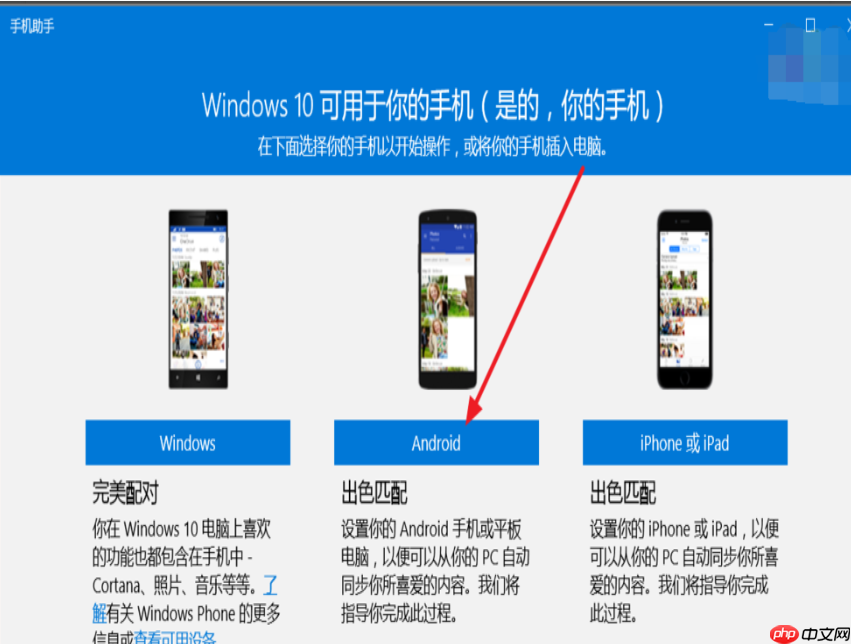
4,将手机通过数据线连接到电脑,选择手机对应的系统,例如Android。可以看到当前Windows手机助手支持的功能以及未来会完善的功能。
5,点击显示后,可以查看已连接手机的信息,并能够管理相册中的照片,还能在Windows界面中使用文件资源管理器。
6,手机助手会搜索手机和电脑上的所有图片和照片。
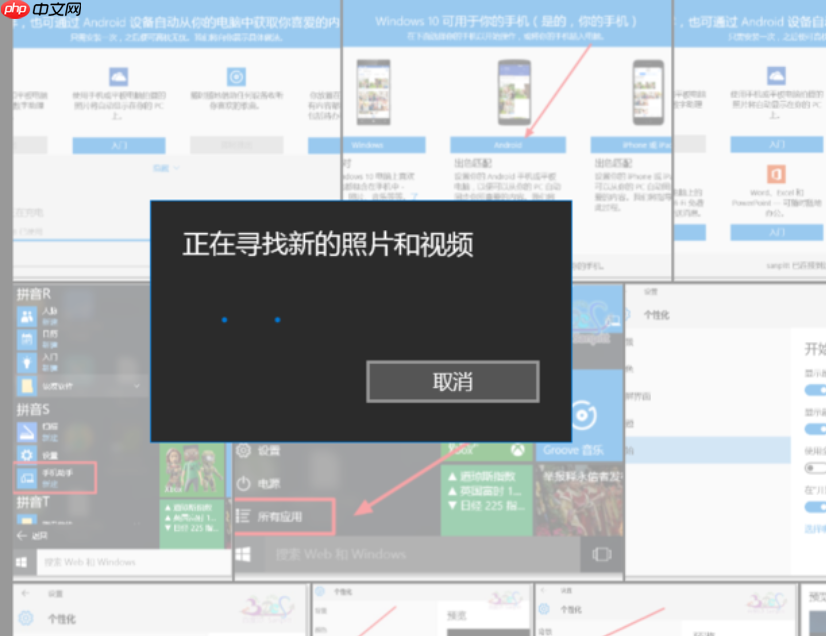
7,在Windows10电脑上可以创建相册,以便手机可以将照片同步到电脑。
8,将照片同步到本地电脑后,就可以使用Windows自带的图片编辑功能了。
9,同时,非图片类别的所有文件都可以通过文件资源管理器进行管理。
10,关于文件资源管理器的强大功能及其具体操作方法,这里不再详细描述,一图胜千言,电脑上可用的功能都可以实现。
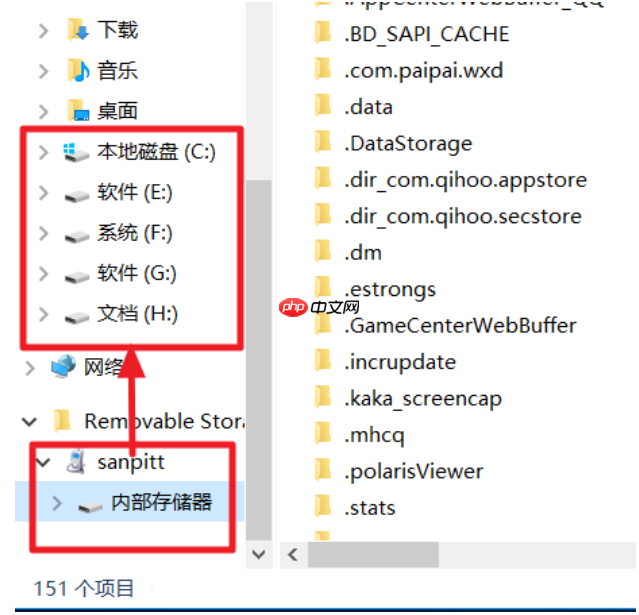
上述内容就是关于Windows10手机助手的使用指南。
以上就是如何使用Windows10手机助手?的详细内容,更多请关注php中文网其它相关文章!

每个人都需要一台速度更快、更稳定的 PC。随着时间的推移,垃圾文件、旧注册表数据和不必要的后台进程会占用资源并降低性能。幸运的是,许多工具可以让 Windows 保持平稳运行。




Copyright 2014-2025 https://www.php.cn/ All Rights Reserved | php.cn | 湘ICP备2023035733号